- GoogleKromi sisältää oman oletusarvonsa Tulosta valintaikkuna käyttäjille määrittääksesi verkkosivun painaminen kanssa, mutta se aiheuttaa joskus ongelmia.
- Tässä artikkelissa kerrotaan, kuinka voit poistaa käytöstä tai ohittaa selainon Tulosta valintaikkuna kahdella vaihtoehdolla komentoriviltävaihtaa muokkaajat.
- Selainkeskus sisältää laajan valikoiman artikkeleita varten Google Chrome ja muut selaimet.
- Tai voit selata monia Google Chrome käyttöohjeet ja vianmääritys artikkeleita kiertue Chrome-napa.
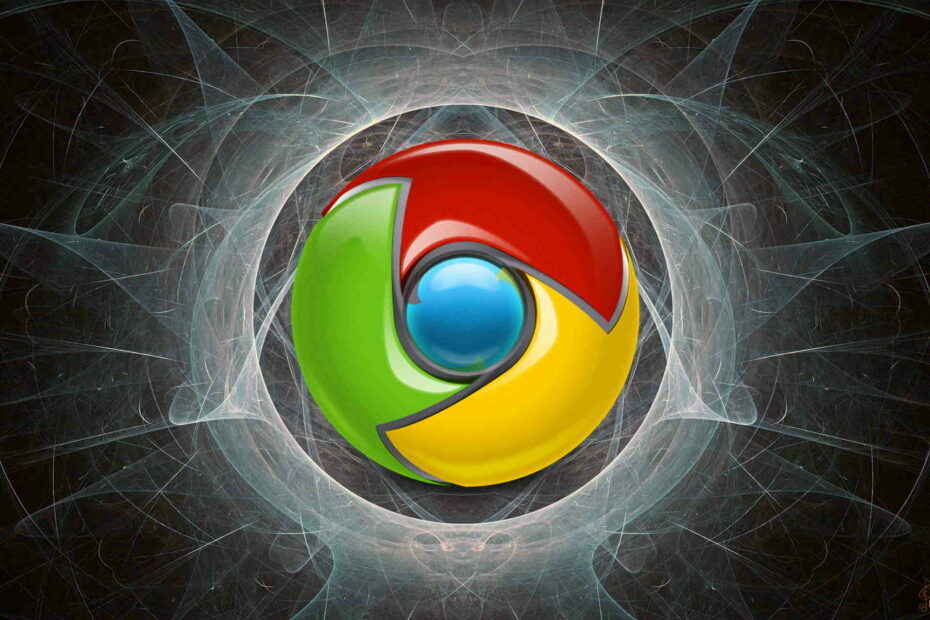
- Helppo siirtyminen: käytä Opera-apuria avustavien tietojen, kuten kirjanmerkkien, salasanojen jne. Siirtämiseen.
- Optimoi resurssien käyttö: RAM-muistiasi käytetään tehokkaammin kuin Chrome
- Parannettu yksityisyys: integroitu ilmainen ja rajoittamaton VPN
- Ei mainoksia: sisäänrakennettu Ad Blocker nopeuttaa sivujen lataamista ja suojaa tiedon louhinnalta
- Lataa Opera
Google Chrome sisältää oman Tulosta valintaikkuna, joka avautuu, kun valitset tulosta verkkosivu.
Jotkut käyttäjät saattavat mieluummin käyttää järjestelmän oletustulostuksen valintaikkunaa tai siirtyä suoraan tulostukseen.
Voit poistaa Chromen tulostusvalintaikkunan käytöstä tai ohittaa sen kahdella komentorivikytkimen muokkaimella.
Kuinka voin donko tulostuksen esikatselu Chromessa?
1. Kuinka poistan Tulosta-valintaikkunan käytöstä Chromessa?
- Napsauta hiiren kakkospainikkeella Google Chromea työpöydän pikakuvake.
- Valitse Ominaisuudet vaihtoehto avata alla olevassa kuvassa näkyvä ikkuna.
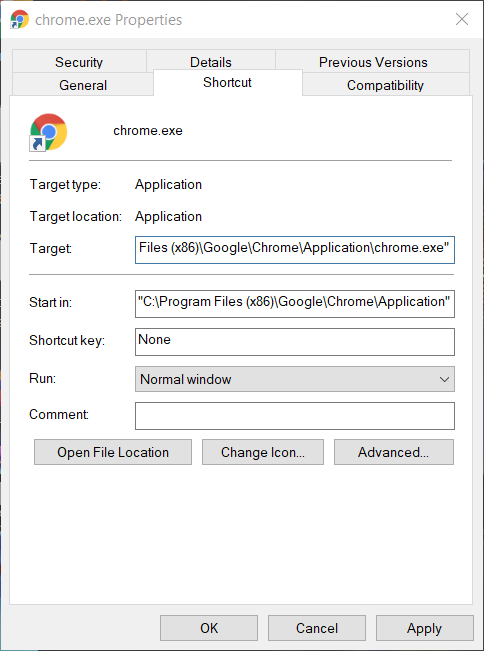
- Lisää nyt tämä komentorivikytkin Kohde-ruudun loppuun: –Disable-print-preview.
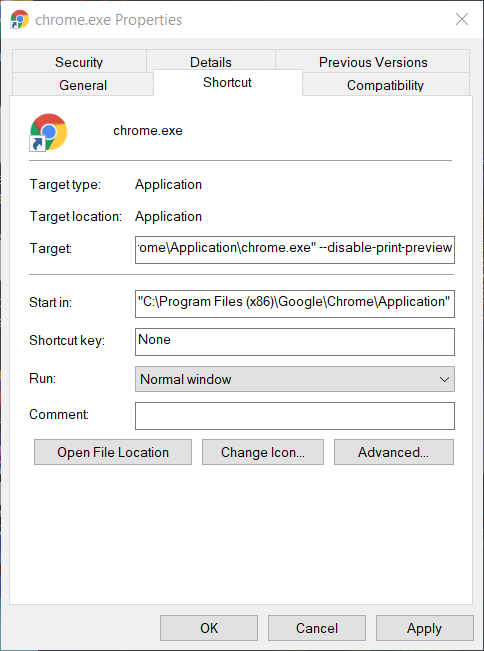
- Klikkaa Käytä -painiketta.
- Klikkaa OK vaihtoehto.
Nyt kun napsautat Tulosta vaihtoehto Chromessa, järjestelmän tulostusikkuna avautuu sen sijaan. Siksi Google Chromen oma tulostuksen esikatselu on käytännössä poistettu käytöstä.
Ota Chromen tulostusikkuna uudelleen käyttöön napsauttamalla hiiren kakkospainikkeella pikakuvaketta, johon lisäsit kytkimen, ja valitse Ominaisuudet. Poista sitten -disable-print-preview kytkin ja napsauta Käytä.
2. Kuinka tulostan Chrome-valintaikkunasta?
Voit myös avata järjestelmän tulostusikkunan tulostaaksesi verkkosivuja Chromessa painamalla Ctrl + Vaihto + P pikanäppäin.
Chromen oletustulostuksen esikatselu kuitenkin avautuu, kun valitset kyseisen selaimen Tulosta vaihtoehto, jos et kirjoita Poista komentorivikytkin Kohde-ruutuun.
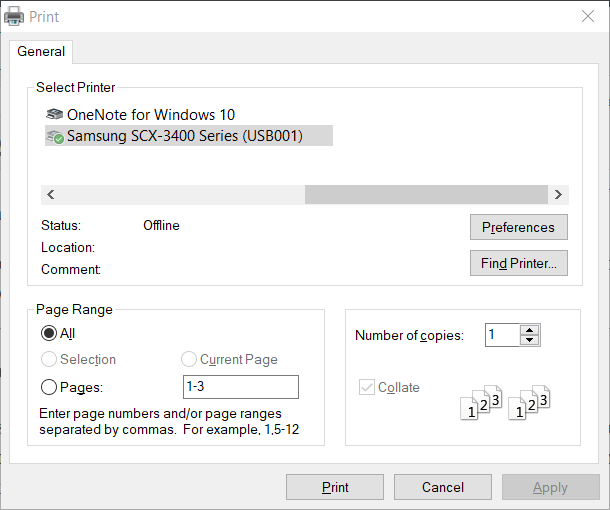
3. Kuinka ohitetaan Tulosta-valintaikkuna?
- Varmista, että Chrome ei ole käynnissä.
- Napsauta hiiren kakkospainikkeella Google Chromen työpöydän pikakuvaketta avataksesi sen pikavalikko.
- Valitse Ominaisuudet vaihtoehto.
- Syötä seuraavaksi –Kioskitulostus Kohde-ruudun lopussa suoraan alla olevan kuvan mukaisesti.
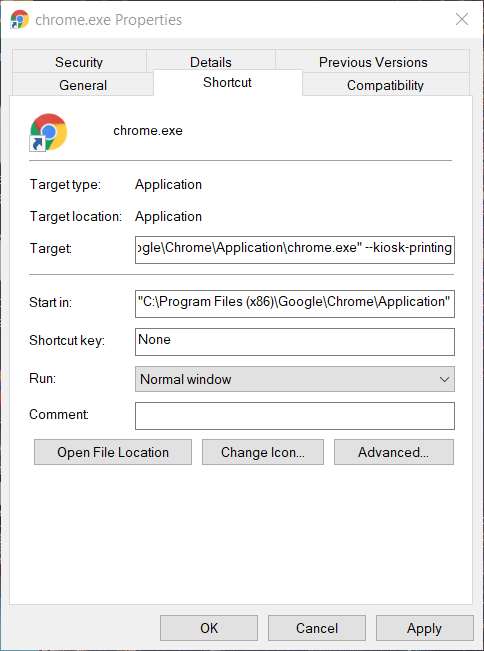
- paina Käytä -painiketta.
- Klikkaus OK sulje ikkuna.
Chromen tulostusvalintaikkuna avautuu nyt hetkeksi ja sulkeutuu, kun napsautat selaimen painiketta Tulosta vaihtoehto. Valitsemasi oletustulostin tulostaa sitten Chromessa avatun sivun.
Siten Chromen tulostusvalintaikkuna ohitetaan tehokkaasti kioskitulostustilassa.
Voit poistaa kioskitulostustilan käytöstä napsauttamalla hiiren kakkospainikkeella Google Chromen pikakuvaketta, joka sisältää kioskikytkimen ja valitsemalla Ominaisuudet. Poista –Kioskitulostus Vaihda Kohde-ruudun päästä.
Vaihtoehtoisesti voit lisätä uuden Chrome-pikakuvakkeen työpöydälle. Sitten voit tulostaa ohittamatta Chromen tulostusvalintaikkunaa avaamalla selaimen toisella pikakuvakkeella, joka ei sisällä a komentoriviltä kytkimen muokkaaja.
Joten voit poistaa Chromen tulostuksen valintaikkunan käytöstä tai ohittaa sen suorempaa tulostusta varten. Huomaa kuitenkin, että laajennukset pitävät TulostaWhatYouLike ja Tulosta ystävällinen ja PDF voi myös parantaa Chromen tulostusta monin tavoin.
 Onko sinulla vielä ongelmia?Korjaa ne tällä työkalulla:
Onko sinulla vielä ongelmia?Korjaa ne tällä työkalulla:
- Lataa tämä tietokoneen korjaustyökalu arvioitu erinomaiseksi TrustPilot.comissa (lataus alkaa tältä sivulta).
- Klikkaus Aloita skannaus löytää Windows-ongelmat, jotka saattavat aiheuttaa tietokoneongelmia.
- Klikkaus Korjaa kaikki korjata patentoidun tekniikan ongelmat (Yksinomainen alennus lukijamme).
Restoro on ladannut 0 lukijoita tässä kuussa.


